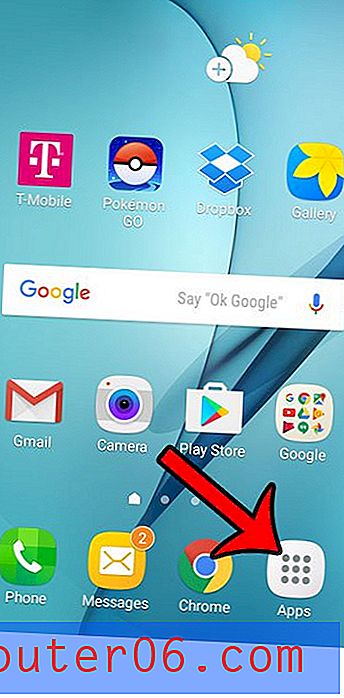Kako uvećati razdoblja u programu Microsoft Word
Interpunkcijske oznake koje uključite u svoj Microsoft Word dokument su vitalna komponenta u pomaganju ljudima da čitaju vaše podatke na način koji ste namjeravali. No ako vam se čini da su razdoblja koja ste koristili premala, bilo na zaslonu ili prilikom ispisa dokumenta, možda tražite način za povećanje njihove veličine.
Iako ste možda već otkrili da možete proći kroz dokument, odaberite svako pojedinačno razdoblje, a zatim promijenite veličinu fonta, ta je metoda spora, zamorna i pomalo frustrirajuća. Srećom postoji brži način da se sva razdoblja u Microsoft Word dokumentu povećaju pomoću alata za pronalaženje i zamjenu.
Kako povećati veličinu razdoblja u programu Microsoft Word
Koraci u ovom članku izvedeni su u programu Microsoft Word 2013, ali također će raditi u većini ostalih verzija Worda. Imajte na umu da se ova promjena može izvršiti samo na jednom dokumentu. Nije moguće promijeniti zadanu veličinu razdoblja za sve buduće dokumente koje stvorite.
Korak 1: Otvorite svoj dokument u programu Microsoft Word.
2. korak: Kliknite karticu Početna na vrhu prozora.

Korak 3: Kliknite gumb Zamijeni na krajnjem desnom kraju vrpce.
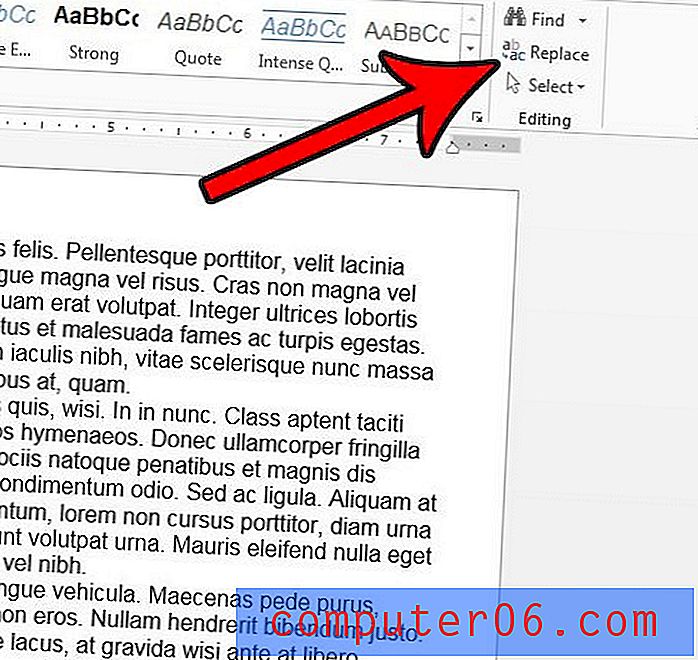
Korak 4: Unesite razdoblje u polje Pronađi ono, upišite razdoblje u polje Zamijeni s (budite sigurni da će se pokazivač miša držati u polju Zamijeni s, jer će veličina fonta koju smo postavili u nastavku biti postavljena na osnovu polja u kojem će se nalaziti je u), zatim kliknite gumb Više u donjem lijevom kutu prozora.
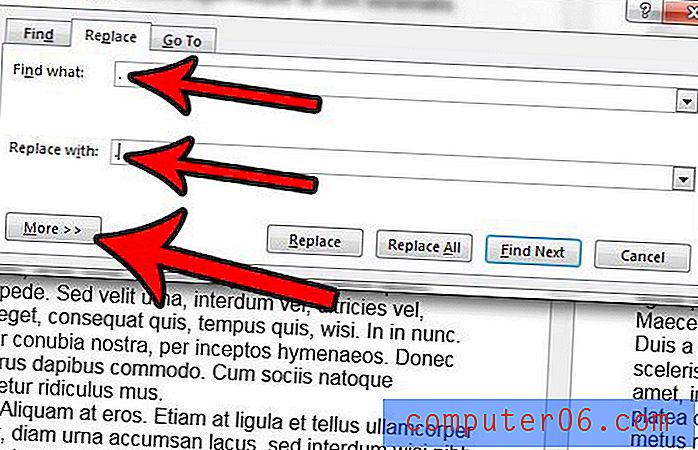
Korak 5: Kliknite gumb Oblika u donjem lijevom kutu prozora, a zatim odaberite opciju Font .
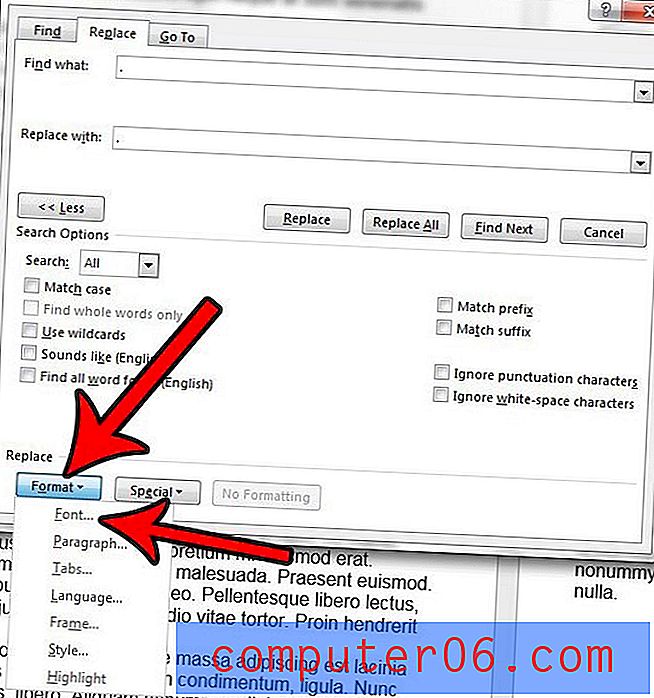
Korak 6: Odaberite željenu veličinu fonta za razdoblje zamjene, a zatim kliknite gumb U redu .
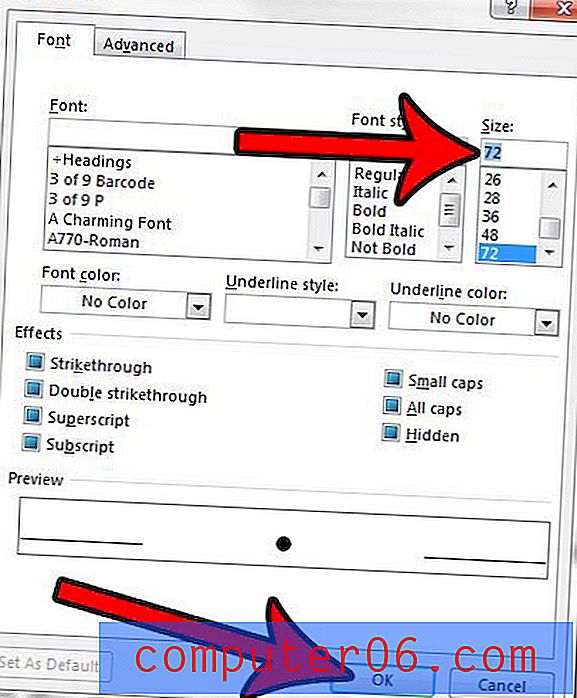
Korak 7: Kliknite gumb Zamijeni sve da biste dovršili postupak povećanja svih razdoblja u vašem dokumentu.
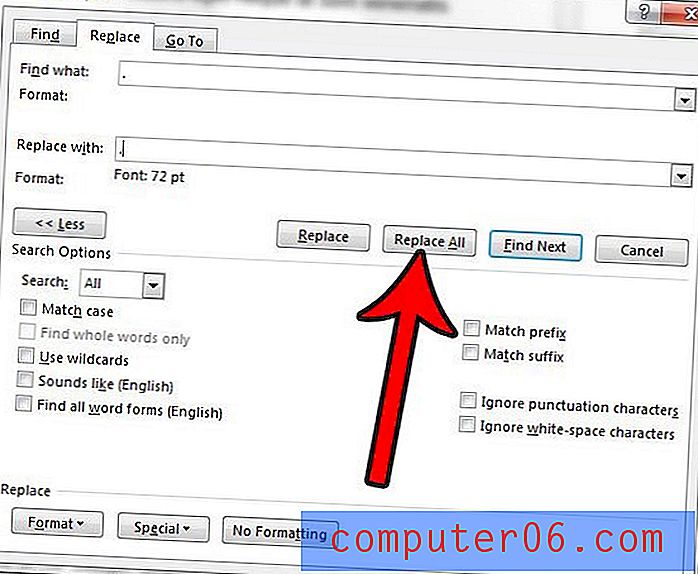
Imajte na umu da će se prilagodbom veličine fonta na ovaj način povećati i veličina svakog teksta teksta u dokumentu. Word prilagođava razmak dokumenata na temelju veličine fonta i, iako su razdoblja vjerojatno manja od slova, Word će i dalje postaviti razmake redaka kao da sav tekst u vašem dokumentu koristi veličinu fonta koju ste odabrali za razdoblja.
Ima li vaš dokument puno čudnog oblikovanja koje je zauvijek potrebno ručno ukloniti? Saznajte kako obrisati sve oblikovanje teksta u Wordu i brzo vratiti tekst dokumenta u zadano stanje.